So erstellen Sie ein Bukkit Minecraft Server (Windows) einfachste Weg 6 Schritte

Ein einfacher Schritt für Schritt Anleitung, wie man einen Dedicated Server mit Minecraft Bukkit erstellen Um und ohne Hamachi.
-----------------------------------------------------------------------**BITTE LESEN SIE**-------------------------------------------- -----------------------------------------
Wenn Sie auf die Links der rechten Maustaste und wählen Sie bitte öffnen in neuem Tab macht es die Dinge viel einfacher.
Schritt 1: Laden Required Server Materialien und Server-Ordner erstellen
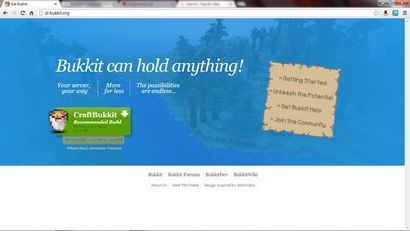
Sie werden einer von zwei Dinge benötigen. Entweder eine Bukkit Server Base oder eine Vanilla-Server-Basis. Entweder wird man arbeiten, aber ich werde Ihnen zeigen, wie ein Bukkit Server einzurichten, weil Sie mehr Dinge mit ihm wie Verwendung Plug-Ins oder Server Mods tun können.
Erstellen Sie einen Ordner, in dem Sie sich wie platzieren Sie Ihre Server wollen auf Ihrem Desktop oder in Ihre Dokumente dann herunterladen Bukkit hier und Platz in Ihrem Server-Ordner. Ich empfehle Ihnen, die empfohlene Build herunterladen und stellen Sie sicher, dass der Bukkit Server in der Lage ist das neueste Update zu Minecraft laufen.
Schritt 2: Öffnen Sie die Eingabeaufforderung und geben Sie „ipconfig“
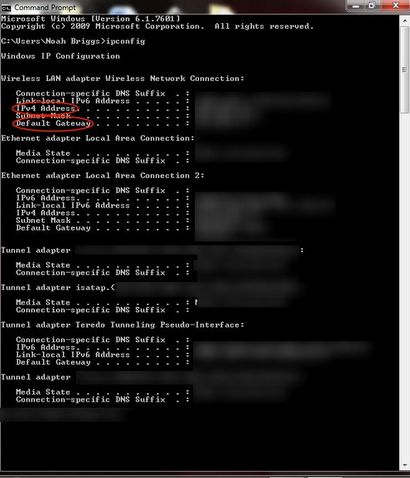
Wenn Sie Windows Vista, 7 oder 8 in der Suchleiste geben Sie „cmd“ und drücken Sie die Eingabetaste.
Wenn Sie eine frühere Version von Windows haben Sie die Eingabeaufforderung sollte in Ihrem Ordner Zubehör befinden.
Nach Art geöffnet: „ipconfig“ und drücken Sie die Eingabetaste
Sie werden eine Reihe von Informationen erhalten, aber alles, was Sie über die aktuelle IPv4 kümmern müssen Adresse und der Standard-Gateway in der Nähe von der Spitze entfernt. Wenn Sie nicht finden, was ich auf dem Bild zu sehen rede.
Schritt 3: In Router Einstellungen abrufen
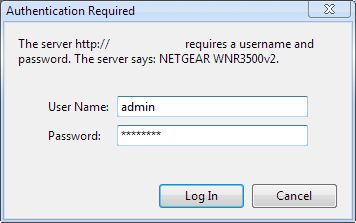
Öffnen Sie einen Internet-Browser wie Mozilla Firefox oder Google Chrome (die ich verwende) und in der Adresse geben Sie Ihre Standard-Gateway (wie im vorherigen Schritt erwähnt).
Ihr Browser Sie dann nach dem Passwort gefragt wird, die meiste Zeit ist das Passwort „password“ aber es gibt ein paar Ausnahmen. wenn Ihr Router-Passwort nicht „Passwort“ ist hier für Ihr Standard-Passwort.
Schritt 4: die Router-Einstellungen zu Port Forward bearbeiten
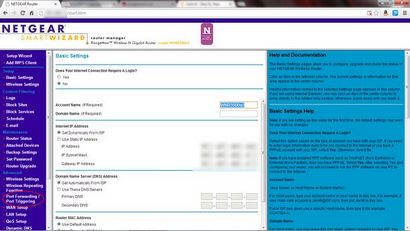
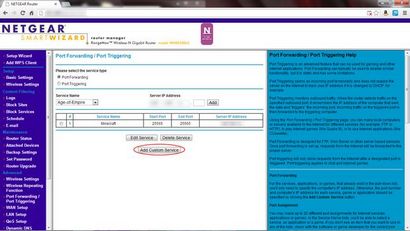
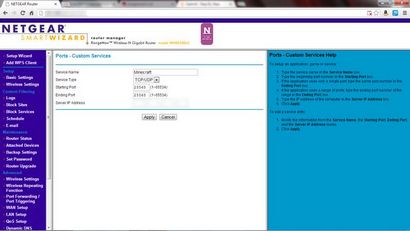
Nach der Anmeldung Sie eine Seite ähnlich dem Bild unten zu bekommen.
So richten Sie Port-Forwarding wollen Sie im Menü auf die Port Forwarding / Port Triggering Option über Kopf (dies unter Erweiterte Einstellungen in verschiedenen Router-Modellen sein könnte). Sie müssen sich erneut anmelden.
Einmal im Port Forwarding / Port Triggering-Menü einen neuen / custom Service hinzuzufügen. Stellen Sie sicher, dass Sie Port-Forwarding NOT-Port sind auslöst.
Wenn Sie Ihren kundenspezifischen Service erstellen, stellen Sie sicher, dass Ihre Einstellungen exactally die gleichen wie diese sind:
Service-Typ: TCP und UDP (in der Regel Aufgeführt als TCP / UDP) nicht die eine oder andere
Ausgangshafen: 25565
Letzt Port: 25565
Server-IP-Adresse: Wie Sie die IPv4-Adresse bereits erwähnt (in Eingabeaufforderung gefunden Befehl „ipconfig“ verwenden).
Der Service-Name kann alles sein, das Sie es haben wollen.
Hit anwenden und starten Sie Ihren Router ggf.
Schritt 5: Einrichten Bukkit
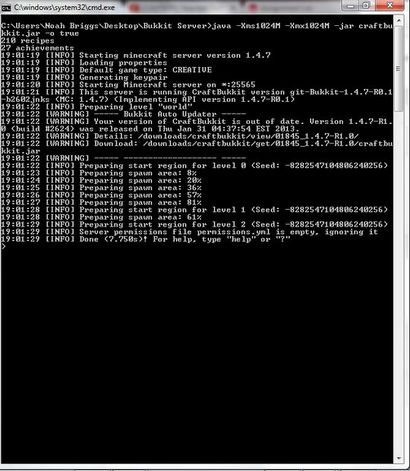
java -Xms1024M -Xmx1024M -jar craftbukkit.jar -o wahr
PAUSE
Wenn das nicht Schalter „java“ mit dem Standort Ihres „java.exe“ Programm arbeiten, die in Ihren Programmdateien befinden sollte. Es sollte wie folgt aussehen:
"C: \ Program Files (x86) \ Java \ jre7 \ bin \ java.exe" -Xms1024M -Xmx1024M -jar craftbukkit.jar -o wahr
PAUSE
Wenn es nicht läuft Ihre CraftBukkit Zip-Dateinamen ändern „CraftBukkit.“ Und wenn das nicht funktioniert, die Zeile in der Batch-Datei ändern, wo es heißt „craftbukkit.jar“ auf „Ihre CraftBukkit Datei name.jar“
Nach seiner Fertigstellung wird eine Eingabeaufforderung öffnen und Sie werden unten etwas wie das Bild bekommen
Viele neue Dateien werden in den Ordner geladen werden, wo Sie Ihre Batch-Datei und CraftBukkit Zip-Datei setzen. Schließen Sie die Eingabeaufforderung, indem Sie „Stopp“ und dann eine beliebige Taste drücken, wenn es Ihnen sagt. In der Server.PROPERTIES Datei, öffnen Sie sie mit Notepad und stellen Sie sicher, dass der Server-IP-Teil des Textes ist leer, dann sind Sie bereit, den letzten Schritt fortzusetzen.
Schritt 6: Herausfinden, Ihre IP und Ausführen des Servers
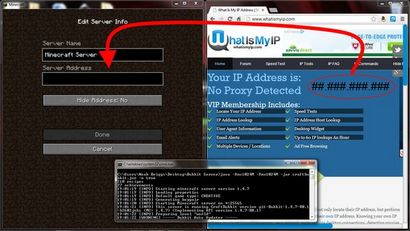
Gehen Sie hier Ihre IP für den Server zu finden, Sie laufen wird. Einmal gefunden, Plugin, dass IP für die Server-IP-Mine fragt nach und Sie werden Ihre eigenen Server ausgeführt werden (Solange die Datei run.bat runn ist, ing).